Google Meet può essere utilizzato con o senza account. Se scegli di utilizzare Google Meet con un account, utilizzerai un account Google. Puoi utilizzare il tuo account personale o un account Google Apps.
Quando partecipi a una riunione di Google Meet, devi partecipare con un nome. Se hai effettuato l’accesso, il tuo nome viene compilato automaticamente ed è lo stesso che hai impostato per un account Google. Se scegli di non firmare, puoi impostare un nome per te stesso prima di entrare in una riunione.

Sommario:
Cambia nome in Google Meet
Se devi cambiare il nome che usi in una riunione di Google Meet, dovresti sapere che non è possibile farlo mentre sei nella riunione. Se sei quello che ospita la riunione, dovresti assolutamente farlo prima dell’inizio della riunione.
Poiché gli organizzatori della riunione devono essere registrati in un account Google, cambiare il tuo nome nella riunione significa che devi cambiarlo per il tuo account Google.
Cambia il nome dell’account Google
Puoi cambiare il nome del tuo account Google quando vuoi. Tuttavia, non cambierà il tuo indirizzo email, probabilmente cambierà il tuo nome in Contatti e per i tuoi contatti a cui invii messaggi o email utilizzando i servizi Google.
Visita la pagina del tuo account Google per cliccando questo link.
Accedi di nuovo se ti viene richiesto.
Seleziona la scheda Informazioni personali dalla colonna a destra.
Fai clic sul tuo nome (accedi di nuovo se richiesto).
Cambia il tuo nome e fai clic su Salva.
La prossima volta che ti unirai a una riunione di Google Meet, gli altri partecipanti ti vedranno con il tuo nuovo nome.
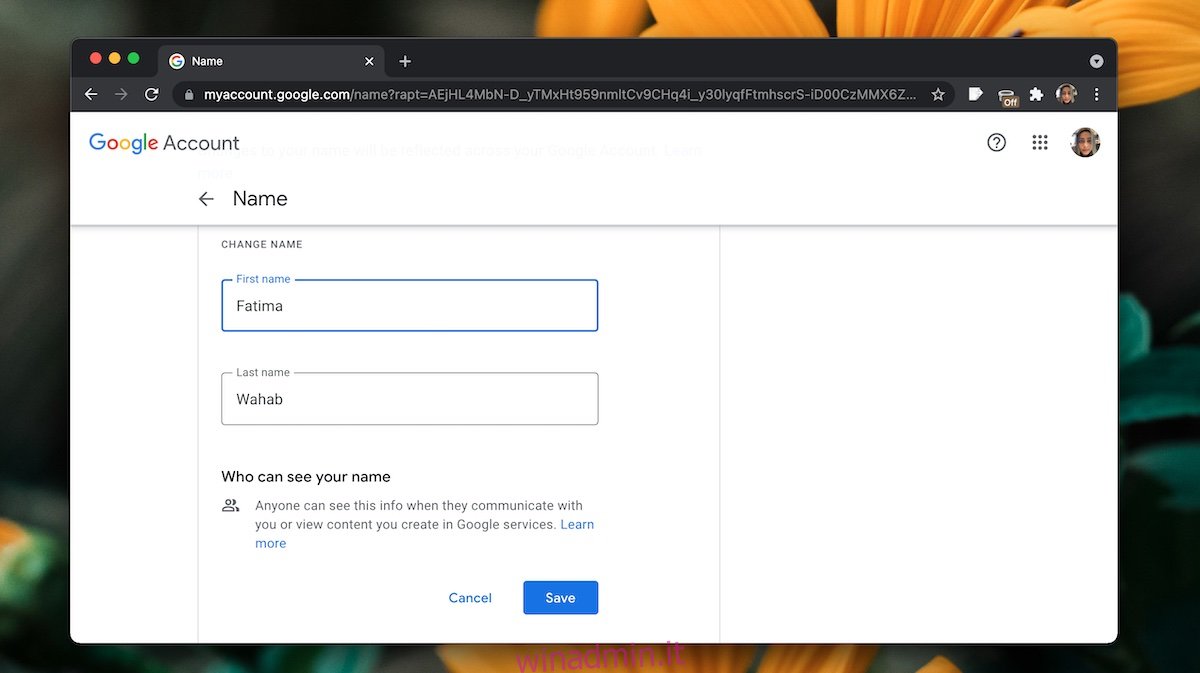
Cambia nome anonimo in Google Meet
Se partecipi a una riunione di Google Meet in modo anonimo, ovvero non accedi a un account Google, devi inserire un nome prima di poter chiedere di partecipare alla riunione. Questo nome non può essere modificato mentre sei ancora nella riunione. Se vuoi cambiarlo, dovrai uscire e unirti di nuovo.
Questo processo ha una complicazione; quando ti unisci di nuovo alla riunione dopo aver cambiato il tuo nome, dovrai essere riammesso dall’host che Maggio essere inappropriato o meno, dato il contesto dell’incontro.
Uscire dalla riunione facendo clic sul pulsante Riaggancia.
Vedrai una pagina con un pulsante Rejoin.
Fare clic sul pulsante Riunisci.
Inserisci il nome che desideri utilizzare.
Fare clic su Chiedi di partecipare.
Attendi che l’organizzatore della riunione ti autorizzi di nuovo alla riunione.
Apparirai con il nuovo nome.
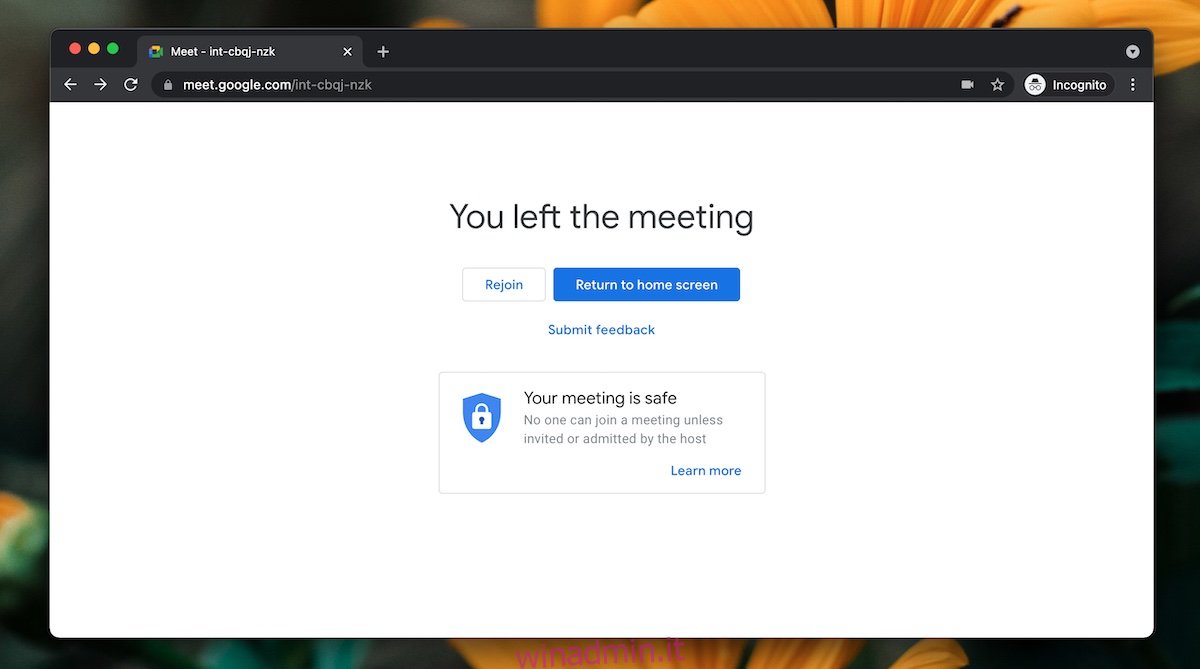
Conclusione
I nomi in una riunione sono informazioni importanti associate agli utenti. Il padrone di casa Maggio scegliere, tra le altre cose, di disattivare l’audio di un utente identificato con il suo nome. Se gli utenti sono in grado di cambiare il proprio nome nel mezzo di una riunione, sarà più difficile per l’organizzatore gestirlo. Assicurati di avere una buona ragione per cambiare il tuo nome e fai sapere all’host tramite chat quando lo farai.

